Ich zeige Euch hier, wie Ihr mit MetaMask mehrere PCs bzw. Logins gleichzeitig nutzen könnt, und wie Ihr nach dem ersten Login auf einem PC / Mac Eure Accounts anzeigen lassen könnt.
1.) MetaMask auf mehreren PCs nutzen
- Installiert die Browser Extension (wenn durch den Sync nicht schon automatisch geschehen)
- Logt Euch in Euren Account ein, indem Ihr auf “Restore from seed phrase” oder “Add Existing Den” klickt
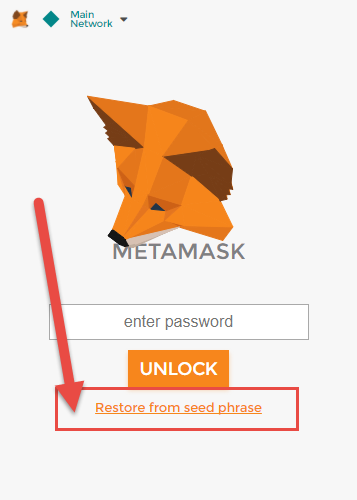
Klickt auf den Link um Euch das erste Mal auf einer neuen Maschine anzumelden
Gebt Eure 12 Passwörter (Passphrase) ein, die Ihr bei der ersten Erstellung erhalten habt und vergebt im Passwort- und “Passwort wiederholen”-Feld, dasselbe Passwort ein, das Ihr auf dem ersten PC / Mac verwendet. Das wars, weiter gehts mit:
2.) Fehlende MetaMask-Accounts hinzufügen
Nachdem Ihr Schritt 1 nun erledigt habt, fehlen Eure Accounts bzw. der erste angezeigte ist Euer erster. Es wird nur der erste Account automatisch angezeigt, er ist jedoch nicht so benannt, wie Ihr das auf PC #1 benannt habt. Benennt Euch den ersten Account Euren Wünschen entsprechend um.
Klickt nun auf das Kopfsymbol mit den Kreispfeilen
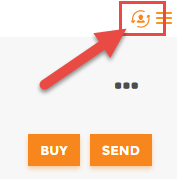
und wählt da “Create Account”. Je nachdem wie viele Accounts Ihr bereits erstellt hattet, verlangt einen Klick. Es werden alle bestehenden Accounts wieder hinzugefügt.
Das war es. Ich wünschte mir eine bessere Dokumentation gerade im Hinblick auf die Nutzung mehrerer Geräte und Accounts von MetaMask.
Manuell erstellte Token sind auch nicht mehr da. Diese könnt Ihr Euch ganz einfach wieder anzeigen, indem Ihr sie wieder einrichtet: Token für MetaMask einrichten am Beispiel von carVertical (CV).
